ウォルマートマーケットプレイスでWooCommerceの製品の販売を開始する方法
公開: 2022-01-07序章
業界最大の小売業者の1つとつながることで、WooCommerceの消費者基盤を拡大したいですか? はい、Google、Bing、eBay、Idealoなどのショッピングや価格比較エンジンに似た有名なマーケットプレイスであるウォルマートについて話しています。製品データを転送することで、ウォルマートを通じてWooCommerce製品を簡単に販売できます。
しかし、どうやって?
CTX Feed – WooCommerce製品フィードジェネレータプラグインを使用すると、製品フィードファイルを作成できます。 その結果、WooCommerceストアの商品情報は商品フィードファイルに保存され、ウォルマートにエクスポートする必要があります。 1つのプラグインで数千の製品情報を1つのフィードファイルに保存することを想像してみてください。
GoogleMerchantCenterやFacebookforBusinessアカウントと同様に、フィードファイルをWalmartセラーセンターにアップロードする必要があります。 WooCommerceとWalmartの統合により、何百万もの訪問者を獲得できます。 その結果、大規模な製品アウトリーチを通じて一定の売上成長を経験するでしょう。
この記事では、WooCommerceからWalmartへの製品のインポート方法について説明します。 その結果、ウォルマートマーケットプレイスでWooCommerceの製品の販売を開始する方法を学びます。
ウォルマートのいくつかの驚くべき統計
WooCommerceからWalmart製品へのインポートのプロセスについて学ぶ前に、いくつかの驚くべきWalmart統計を見てみましょう。
- 現在、ウォルマートはそのドメインの下に世界中に11,847の店舗を持っており、WooCommerceの店舗所有者に大きなチャンスをもたらしています。
- ウォルマートのeコマースはパンデミックの最中に急成長し、最大74%増加しました。 それらは、コラボレーションを希望するeコマースストアの所有者にとってかなりの可能性を秘めています。
- ウォルマートの米国でのeコマースの売上高は2021年に合計430億ドルでした。したがって、米国とカナダでのオンラインビジネスベンチャーを拡大するために、ウォルマートはあなたに最高の機会を提供します。
上記の統計を念頭に置いて、すぐにウォルマートで製品の販売を開始する必要があります。 しかしその前に、なぜそうすべきなのかを学びましょう。
ウォルマートでWooCommerce製品を販売する必要があるのはなぜですか?
ウォルマートのeコマースマーケットプレイスでは、何百万人もの買い物客に商品を紹介できます。 その結果、ブランドイメージの成長と販売成果が急速に最適化されます。 顧客は、ウォルマートなどの有名な市場で自信を持って購入します。 それは、高品質の商品と世界クラスの顧客サービスを提供することで有名だからです。
ただし、ウォルマートを介してWooCommerce製品を販売することにより、競争上の優位性を得ることができます。 ウォルマートは、製品の品質から配送方法、カスタマーサービスに至るまで、次のような独自のメリットを提供します。
最速の成長:ウォルマートは、世界中のさまざまな地域の何百万もの顧客の心を獲得しました。 彼らは巨大な顧客基盤を持っているので、あなたのブランドイメージは自動的に他の店のオーナーを凌駕します。 さらに、最短時間で急速な売上成長に気付くでしょう。
無料の製品リスト:ウォルマートでは、月額料金なしでWooCommerce製品をリストできます。 ただし、販売ごとに特定の手数料を支払う必要があります。
商品の一括アップロード: WooCommerceストアのすべての商品をアップロードして、売り上げを大幅に増やすことができます。
業績の追跡:売り手のスコアカード機能を使用して業績を追跡します。 その結果、パフォーマンスを測定することでコンバージョンを最適化できます。
安全でシンプルなチェックアウト:ウォルマートのチェックアウトプロセスは簡単で迅速です。 さらに、顧客は安全なチェックアウトプロセスを持っているため、チェックアウトプロセスに依存しています。
グーグル、フェイスブック、アマゾンのように、承認なしにあなたの製品をリストすることができる多くのチャネルがあります。 しかし、ウォルマートでは、WooCommerceで製品をリストして販売するには、承認が必要です。
ウォルマートから販売者の承認を得るために必要な情報
WooCommerceからWalmartへの製品のインポートを正常に完了するには、必要な情報を正確に入力する必要があります。 この情報は、ウォルマートから承認を得て、ウォルマートでeコマースの旅を始めるために不可欠です。
ウォルマートの承認プロセスの事実を調査したので、承認の取得を支援します。 その結果、最小限の労力でWooCommerceからWalmartに製品をスムーズに搭載できます。
販売者アプリケーションには、次の詳細が(正確に)必要です。
- あなたがあなたのビジネスのために使用している連絡先情報を提供してください。 また、お店の住所と登録番号を忘れずに記入してください。
- すべてのWooCommerce製品情報と、販売したい製品カテゴリ。
- Google、Amazon、eBayなどのさまざまなマーケットプレイスでの販売経験。
- ウォルマートから承認を得た後、あなたのビジネスと製品について彼らに知らせてください。
- パートナープロファイルを完成させることもできます。
- 次に、アイテムの設定方法を選択し、フィードファイルを介して製品在庫をアップロードできます。
- エラーが発生した場合は、ウォルマートのガイドラインに従って修正してください。
- 最後に、アカウントを起動してウォルマート経由で販売します。
必要な情報を正しく提供しない場合、ウォルマートは申請を拒否する場合があります。 ウォルマートは現在3500万を超える製品を販売しているため、製品を拒否する可能性は低くなります(違法な場合を除く)。 ただし、一部の製品は、後で説明するエラーが原因でWalmartによって拒否される場合があります。
ベンダーの大多数は、製品情報を手動で入力したり、フィードをアップロードしたりするのは不便だと述べています。 さらに、WooCommerceの製品カテゴリはWalmartの製品カテゴリと一致しないとのことです。 一方、CTXフィードは、製品のフィードとアップロードの手順を非常に簡単にすることで、これらの障害を簡単に克服します。
WooCommerceからWalmartへの製品インポートプロセス
ステップ1:ウォルマートセラーアカウントの登録
アプリケーション開始
Walmart Marketplaceに販売者アカウントを登録するには、WalmartMarketplaceをクリックします。 WalmartMarketplaceの販売者登録ページにリダイレクトされます。 先に進む前に、フォームに含まれているすべての情報をお読みください。

企業登記
フォームに記入したら、[アプリケーションの開始]をクリックして、登録プロセスに進みます。 これで、次のステップに進みます–下のスクリーンショットに記載されている会社登録。
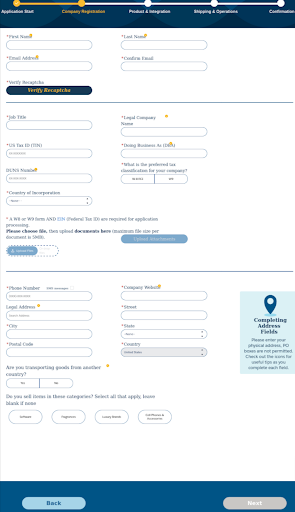
フォームへの入力が完了したら、右下隅にある[次へ]ボタンをクリックします。 [製品と統合]という名前の重要なタブが表示されます。
製品と統合
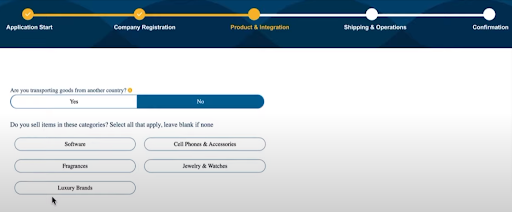
このステップでは、他の国から製品を輸入しているかどうかをウォルマートに通知する必要があります。 また、このオプションからWooCommerce製品のカテゴリを選択します。 製品カテゴリが特定のカテゴリと一致しない場合は、スキップしてください。
少し下にスクロールして、このページの残りの情報を入力します。 ここでは、収益、最高のパフォーマンスを発揮する製品カテゴリ、カタログサイズなどに関連する情報を提供する必要があります。情報を入力し、有効なUPCコードを提供することを忘れないでください。
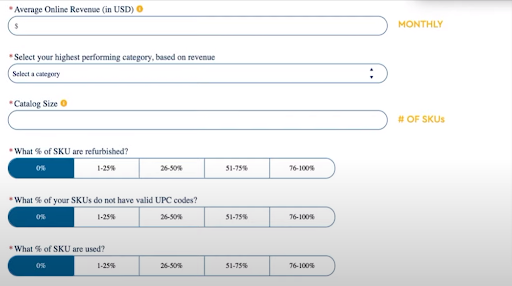
もう少し下にスクロールして、他の小売マーケットプレイスの情報を指定します。 承認される可能性が高くなるため、この情報を追加することをお勧めします。 さらに、それはあなたが競争力があり、認知されたブランドであるアクティブな売り手であることを保証します。
Walmartと統合するには、[ソリューションプロバイダーの使用]オプションを選択することをお勧めします。 [次へ]をクリックするだけで、次のステップである出荷と操作に進みます。
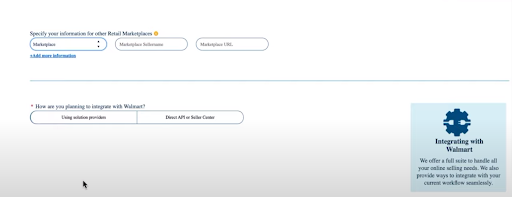
配送と操作
次に、配送と運用の方法を追加し、倉庫の住所を入力します。

次に、下にスクロールして、レビューの質問に答えます–なぜウォルマートマーケットプレイスに適しているのでしょうか。 回答の提供が完了したら、[レビュー]をクリックして、提供した情報を確認します。

確認
このすべての情報を提供した後、ウォルマートのマーケットプレイスチームがアプリケーションを確認します。 アプリケーションが承認されると、ウォルマートから承認メールが届きます。
ステップ2:ウォルマートセラーアカウントの作成
ウォルマートから承認メールを受け取った後、ウォルマートでの販売に関する詳細な手順が表示されます。 したがって、このステップでは、セラーアカウントを作成する方法を示します。
アカウントの作成
まず、ウォルマートマーケットプレイスのセラーアカウントに固有のユーザー名とパスワードを作成します。 指定したユーザー名とパスワードは、アプリケーションに応じてシステムによって自動的に入力されます。 このユーザー名とパスワードは、セラーセンターにログインするために必要です。
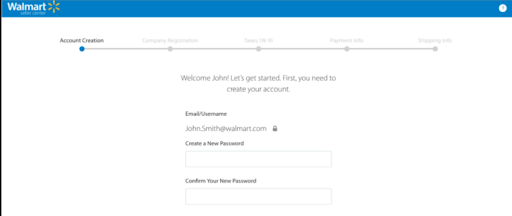
これで、法的な契約であるウォルマートの保持者契約を受け取ることができます。 先に進むには、この契約に同意して署名する必要があります。

企業登記
このステップでは、会社を登録するために表示名と会社の住所を入力します。 Walmart.comを使用しているユーザーまたは顧客には、表示名が表示されます。 したがって、社内で使用される会社の住所を指定する必要があります。
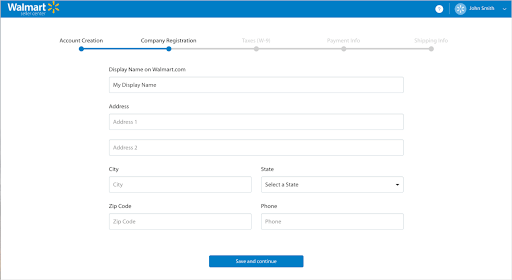
納税申告書(W-9)
このステップでは、税務目的に関連するW-9フォームに記入する必要があります。 必須フィールドは、名前、住所、およびTIN(納税者識別番号)です。

支払い情報
Payoneer(Payoneer.com)とHyperwallet(Hyperwallet.com)は、ウォルマートと協力して支払いを処理しています。 ウォルマートマーケットプレイスを通じて支払いを受け取るには、これらの支払いゲートウェイの1つに登録する必要があります。 W-8ECI税分類の販売者は、Payoneerに登録できることに注意してください。
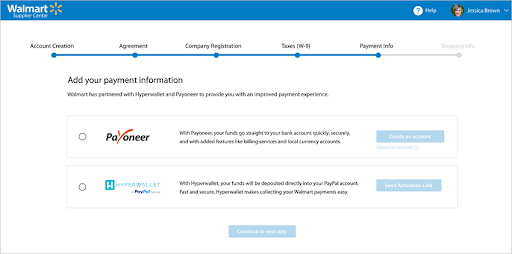
配送情報
ここでは、会社の配送価格モデル、配送方法、および配送先の場所を選択する必要があります。 いくつかのデフォルトの配送方法があります–(1)値、(2)標準、(3)速達、および(4)翌日。
初期設定手順が完了したら、ウォルマートマーケットプレイスのカスタマイズされた配送テンプレートを使用できます。
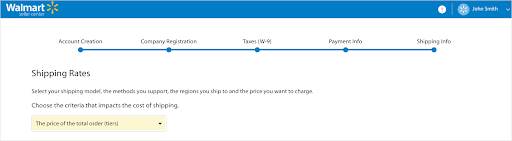
アカウントの登録と作成のプロセスが完了したので、製品リストの手順に進みます。
ステップ3:製品リストのプロセスを公開する
これは、WooCommerceからWalmartへの製品インポートプロセスの最終ステップです。 WooCommerceからWalmartセラーセンターアカウントに商品フィードファイルをアップロードする必要があります。 商品フィードまたはカタログを一覧表示した後、エラーがないことを確認するためにいくつかのテストを実行する必要があります。
WooCommerceのCTXフィードをインストールする
WooCommerceストアから製品フィードファイルを作成するには、WordPressWebサイトのダッシュボードにログインします。 左側のメニューから、[プラグイン]>[新規追加]を選択します。
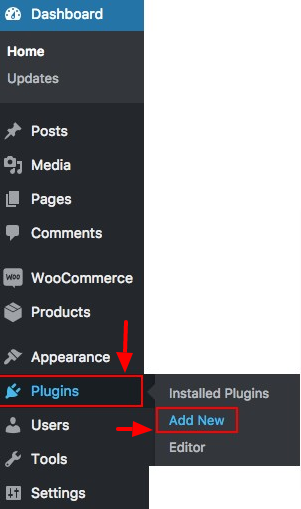
次に、検索ボックスにCTX Feedと入力し、プラグインをインストールしてアクティブ化し、使用します。 プラグインがインストールされると、ダッシュボードで利用できるようになります。
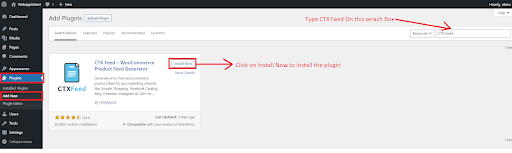
Walmartのフィードファイルを作成する
[ CTXフィード]> [フィードの作成]をクリックし、下の画像に示されているように必要な情報を選択します。 eコマースオペレーションを実行している国を選択してください。 テンプレートからWalmartを選択し、フィードファイルに名前を付けます。 WalmartのファイルタイプをXML、CSV、またはXLSのいずれかで選択します。
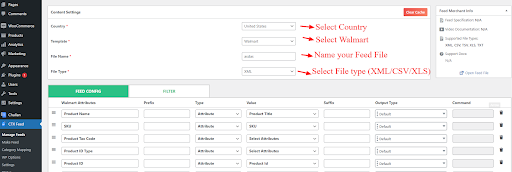
次に、少し下にスクロールして、[更新してフィードを生成]をクリックしてフィードファイルを作成します。 下の画像から、ウォルマートの必須の製品属性がここで利用可能であることがわかります。
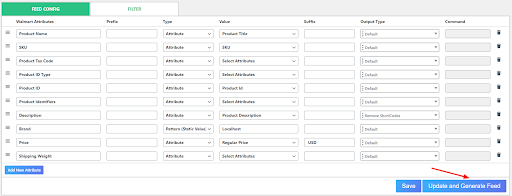
フィードファイルをダウンロードする
フィードファイルを取得するには、フィードファイルを表示できる[フィードの管理]オプションに移動します。 システムにフィードファイルをダウンロードして、ウォルマートセラーセンターにアップロードできるようにします。
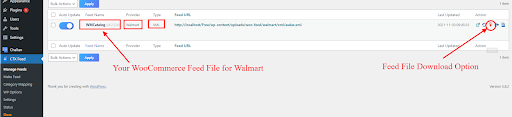
ウォルマートセラーセンターでのフィードファイルのアップロード
ここで、ウォルマートセラーセンターアカウントにログインし、[新しいアイテムの追加]オプションをタップして、[アイテムの一括追加]を選択します。
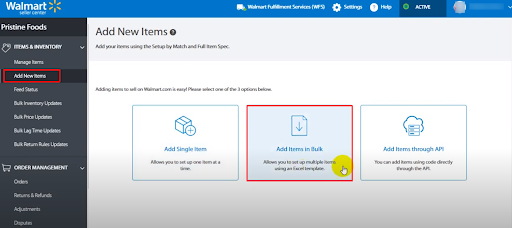
このページで完全なアイテム仕様を入手でき、ダウンロードできます。 その結果、自動的にダウンロードされるExcelファイルを介してウォルマートの詳細なデータ定義を表示できます。 CTXフィードプラグインの製品タイプに応じて、フィードファイルのデータ定義を設定できます。
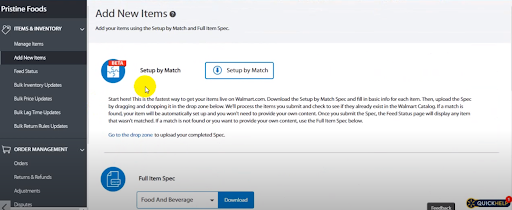
フルアイテムスペックから食品と飲料を選択したため、このカテゴリのデータ定義は次のようになります。

[新しいアイテムの追加]オプションをクリックし、ウォルマートの要件に従ってCTXフィードで作成したフィードファイルをアップロードします。

正常にアップロードされたら、[フィードステータス]オプションをクリックしてフィードファイルをチェックアウトできます。 ご覧のとおり、下の画像はフィードファイルを介してアップロードされた商品を表しています。
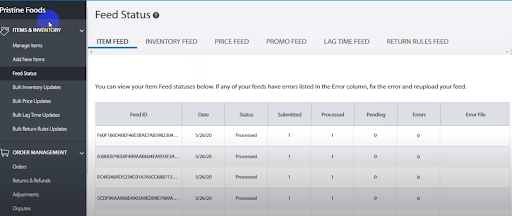
ここで、[アイテムの管理]オプションに進むと、[公開済みアイテム]、[未公開アイテム]、[アイテム処理中]、および[エラーのあるアイテム]が表示されます。
ライブ配信
WooCommerceからWalmartへの製品のインポートプロセスが正常に完了しました。 これで、WalmartMarketplaceからWooCommerce製品の販売を開始できます。 最初に最も売れている商品で商品フィードを作成することをお勧めします。 さらに、完全な商品情報を含め、最適化された商品フィードを作成する必要があります。
データフィードファイルにエラーがある場合は、ウォルマートで稼働する前に修正する必要があります。 ただし、「ステージ」ステータスの製品を追加するまで、製品はWalmart.comで公開されません。 ベストプラクティスは、最初にいくつかの製品をテストしてから、最適化された製品情報を含む完全な製品カタログを作成することです。
ウォルマートセラーセンターで、次のシナリオをテストします。
- 注文請書
- 注文のキャンセル
- 注文配送
- 注文の払い戻し
このすべての情報が検証され、適切に機能するようになったら、ウォルマートマーケットプレイスでライブ配信を開始できます。 最終レビュープロセスが完了すると、ウォルマートは製品をライブでリリースします。 その結果、アイテムは24〜48時間以内にWalmart.comに表示されます。
ウォルマートマーケットプレイスのベストプラクティス
ウォルマートで販売する際に留意すべき特定の重要な変数と手順があります。 すべての前提条件を完了したので、知っておくべきことをすべて学んだと信じることができます。 ただし、ウォルマートの市場での販売が承認されていることだけが考慮事項ではありません。
ウォルマートで確実に成功するには、次の戦術に従う必要があります。
- 商品フィードを最適化して、ウォルマート検索で上位にランク付けします。 その結果、あなたの製品はウォルマートの聴衆に非常に目立つようになり、売上も増加します。 SEO要因を維持し、キーワードと高品質の画像を適切に含めます。
- ウォルマートマーケットプレイスで禁止されている製品を学び、それらの販売を避けます
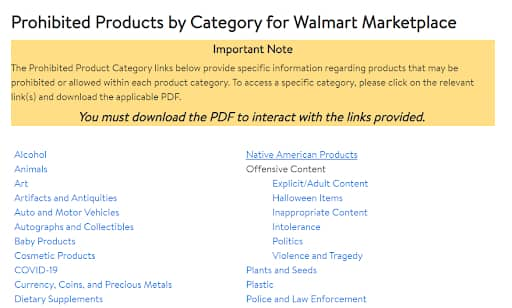
- 顧客から正直なフィードバックを受け取り、WooCommerce製品に関するレビューを収集します。 顧客は、製品の良いレビューを見て、購入を決定することを熱望しています。 レビューや評価の高い商品を迅速に販売できます。
- より高い基準を維持するために、例外的な出荷率、追跡率、注文不良率を提供します。 その結果、ウォルマートの売り手評価を効果的に実行し、競争することができます。
- 次のエラーを回避してください。
- 製品のSKUが存在しません
- 製品タイプ情報がありません
- 誤ったカテゴリマッピング
- 商品タイトルの形式が正しくありません
- GTIN値がありません
- ウォルマート広告を活用し、より多くの顧客を獲得するために製品を宣伝してください。 ウォルマートに広告を掲載する際にクリック単価オプションを選択して、誰かが広告をクリックしたときに支払いを行います。 Walmart Advertisingを使用すると、次のことができます。
- ターゲットとするキーワードを選択する
- 選択した製品を宣伝する
- ご希望の予算を設定する
- リーチを広げて成長する
最終的な考え
多くのチャネル、特にウォルマートでの販売を検討しているWooCommerceのビジネスオーナーであれば、完璧な場所に到達しました。 WooCommerceからWalmartへの製品インポートプロセスを完了するために実行できる手順について説明しました。 その結果、販売者アカウントを登録して作成し、ウォルマートマーケットプレイスで簡単に公開できます。 効果的なフィードファイルを作成し、ベストプラクティスに従うと、このマーケットプレイスから多くのことを得ることができます。
- これは役に立ちましたか ?
- はい・いいえ
